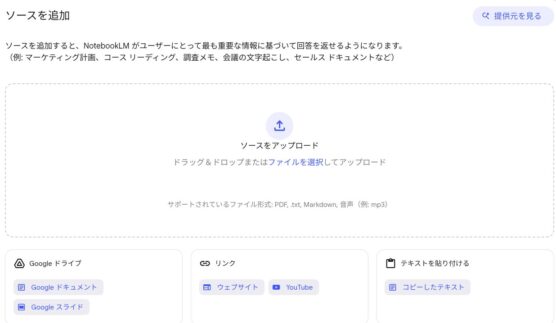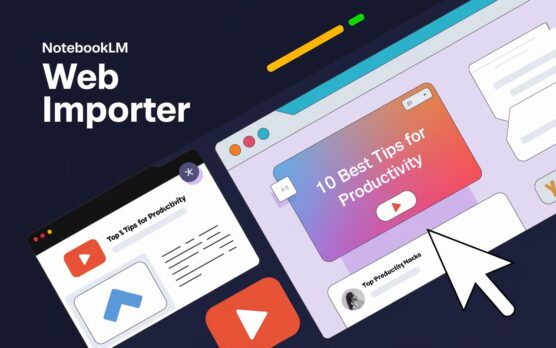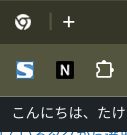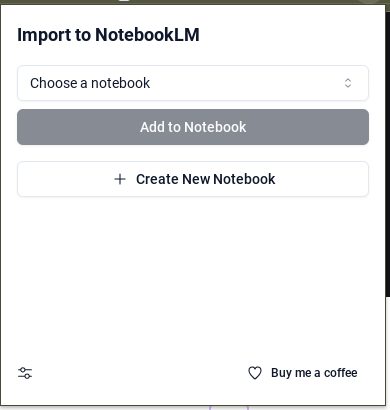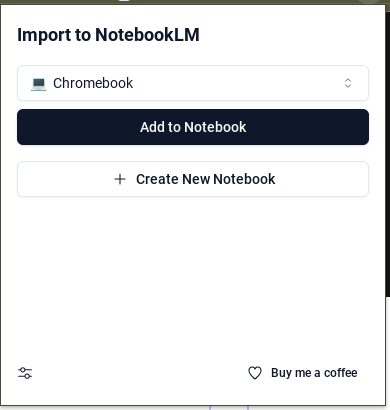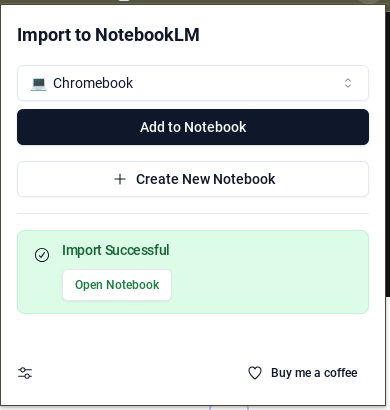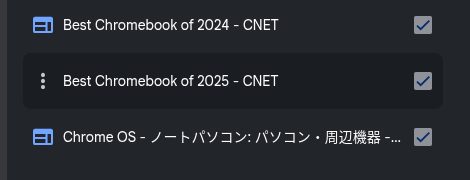どうもChromebookマニアのタケイ(@pcefancom)です。
最近、GoogleのAIサービス「Notebook LM」を気に入って使っています。
ノートのソースにURLやYouTubeを直接インポートできるので、特定のソースのみを使って答えてくれるチャットボットの作成、情報のまとめに使っています。
今回は、ソースへの追加をより便利にしてくれる拡張機能を紹介します。
NotebookLM Web Importer|クリック一つで特定のノートにソースに追加できる拡張機能
NotebookLM Web Importerは、Chrome拡張機能です。
GoogleのChromeやマイクロソフトのEdgeで利用できます。
使い方は簡単で、まず以下のウェブストアに入って拡張機能をダウンロードします。
ダウンロードができたら、拡張機能の設定を選んで「NotebookLM Web Importer」の📌マークを押してツールバーに固定します。
固定すると、画面右上に以下のようなNのアイコンが表示されます。
これで準備は完了です。
ソースに追加したいURLを開いた状態でアイコンをクリックします。
そうするとポップアップで画面が開くので「Choose a notebook」を選んでソースを追加したいノートを選択。
選択した状態で「Add to Notebook」をクリックします。
成功すると「Import Seccessful」と表示されます。
「Open Notebook」を押して追加されたか確認してみましょう。
NotebookLMの画面にうつったときにはソースに反映されているはずです。
NotebookLM Web Importerを使うとソース追加が楽!是非活用してみてください
以上、便利な拡張機能の紹介でした!
NotebookLM Web Importerは、情報収集にNotebookLMを使っている方には本当に便利です。
「このページ参考になるから追加したいな!」なんて言うときに、それこそPinterestのように追加していけます。
ぜひNotebookLMユーザの方は使ってみてください!